क्या आप अपने Mac पर किसी ऐप से अपने HomePod पर संगीत स्ट्रीम करना चाहते हैं? उसके साथ अच्छा भाग्य। एयरप्ले स्ट्रीमिंग का समर्थन करने वाला एकमात्र ऐप आईट्यून्स है, और इसका उपयोग करने का क्या मतलब है यदि आप अकेले होमपॉड का उपयोग करके सीधे अपनी आईक्लाउड म्यूजिक लाइब्रेरी को स्ट्रीम कर सकते हैं? Spotify, या VLC जैसे ऐप्स के लिए, आप Airplay के माध्यम से अपने संपूर्ण Mac सिस्टम ऑडियो को स्ट्रीम करने का सहारा ले सकते हैं, लेकिन फिर आपको होमपॉड के माध्यम से उभरते हुए अलर्ट सुनना होगा, और आप Spotify ऑडियो का उपयोग करके रिमोट-कंट्रोल नहीं कर सकते हैं महोदय मै।
लेकिन अगर आप दुष्ट अमीबा के AirFoil का उपयोग करते हैं, तो आप इन सभी समस्याओं को ठीक कर सकते हैं।
एयरफ़ॉइल
एयरफ़ॉइल एक स्थान से दूसरे स्थान पर ऑडियो स्ट्रीमिंग के लिए एक मैक ऐप है, और यह मैक ऑडियो उस्ताद दुष्ट अमीबा से आता है। पहले, AirFoil ने आपको AirPlay स्पीकर्स पर गैर-समर्थित ऐप्स स्ट्रीम करने की सुविधा दी है, और यह आपके Mac पर चल रही मूवी के साथ ब्लूटूथ ऑडियो को सिंक करने के पहले तरीकों में से एक था। अब, नवीनतम संस्करण होमपॉड के लिए समर्थन जोड़ता है।
AirFoil 5.7 के साथ, आप यह कर सकते हैं:
- किसी भी ऐप के ऑडियो को सीधे HomePod पर स्ट्रीम करें।
- वॉल्यूम, प्लेबैक और स्किप को नियंत्रित करने के लिए होमपॉड के सिरी का उपयोग करें।
- प्लेबैक, स्किप और ऐप वॉल्यूम को नियंत्रित करने के लिए होमपॉड के टैप जेस्चर का उपयोग करें।
- एकाधिक HomePods पर स्ट्रीम करें।
- स्ट्रीम किए गए ऑडियो में EQ जोड़ें।
Mac के लिए AirFoil कैसे स्थापित करें
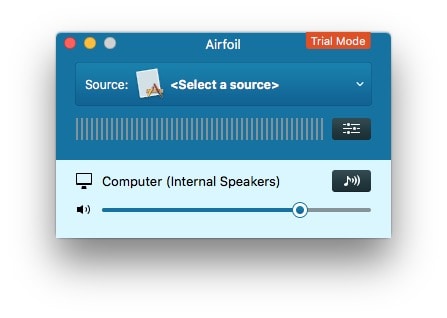
फोटो: मैक का पंथ
AirFoil का उपयोग करना आसान है। यहां तक कि अगर आप आईट्यून्स से अपने होमपॉड में संगीत स्ट्रीम करना चाहते हैं, तो एयरफॉइल सादे वेनिला एयरप्ले से बेहतर है क्योंकि यह होमपॉड से आईट्यून्स पर कंट्रोल कमांड वापस भेज सकता है।
AirFoil का उपयोग शुरू करने के लिए, आपको चाहिए ऐप डाउनलोड करें और इसे अपने पास खींचें एप्लीकेशन फोल्डर. फिर आप बस इसे लॉन्च करें। आप इसका उपयोग कैसे करना चाहते हैं, इस पर निर्भर करते हुए, आपको ऐप को "इंस्टेंट ऑन" अतिरिक्त इंस्टॉल करने की आवश्यकता हो सकती है, जो इसे किसी भी चल रहे ऐप से ऑडियो को हथियाने देता है। आगे बढ़ें और संकेत मिलने पर इसे इंस्टॉल करें। आपके मैक को पुनरारंभ करने की कोई आवश्यकता नहीं है।

फोटो: मैक का पंथ
Mac के लिए AirFoil के साथ होमपॉड में ऐप ऑडियो कैसे स्ट्रीम करें
अब, बस करने के लिए AirFoil विंडो पर क्लिक करें अपने स्रोत का चयन करें ऐप, और उसके नीचे अपना होमपॉड चुनने के लिए गंतव्य पर क्लिक करें। इतना ही! आपके चुने हुए ऐप को अब केवल AirFoil के अतिरिक्त लाभों के साथ, AirPlay पर सीधे आपके HomePod पर स्ट्रीम करना चाहिए। इन लाभों में शामिल हैं: अरे सिरी कमांड को रिले करने की क्षमता, और HomePod जेस्चर पर टैप करें, अपने Mac के सोर्स ऐप पर वापस जाएँ।
IOS से कई HomePods पर कैसे स्ट्रीम करें
IOS पर, हमें AirPlay 2 को सक्षम करने के लिए और एक साथ कई HomePods पर स्ट्रीमिंग के लिए भविष्य के अपडेट की प्रतीक्षा करनी होगी। MacOS पर, आप वर्षों से एक साथ कई AirPlay उपकरणों को स्ट्रीम करने में सक्षम हैं। आप केवल उन स्पीकरों का चयन करें जिन्हें आप iTunes AirPlay पैनल में बॉक्स चेक करके स्ट्रीम करना चाहते हैं। और यही काम आप AirFoil के साथ भी कर सकते हैं। बस एक ही AirFoil विंडो से जितने चाहें उतने स्पीकर चुनें।
लेकिन AirFoil आपको भी देता है IOS का उपयोग करके कई स्पीकर में स्ट्रीम करें. यह काम करता है क्योंकि Mac पर AirFoil एक AirPlay रिसीवर भी हो सकता है। बस आग लगा दो एयरफ़ॉइल उपग्रह अपने मैक पर (यह मुख्य एयरफॉइल ऐप के समान डाउनलोड में आया था), और इसे लॉन्च करें। फिर AirFoil Satellite को मुख्य AirFoil ऐप में स्रोत के रूप में सेट करें, और उन सभी स्पीकर्स को चुनें जिन्हें आप भेजना चाहते हैं।
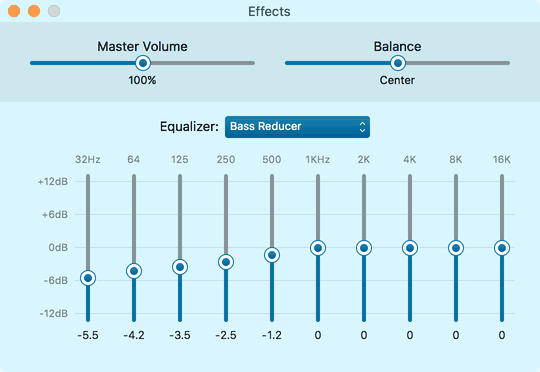
फोटो: दुष्ट अमीबा
अब, आईओएस पर, आप नियमित एयरप्ले गंतव्य पैनल में केवल एयरफॉइल सैटेलाइट का चयन कर सकते हैं, और ऑडियो आपके मैक पर भेजा जाएगा, और वहां से सभी स्पीकरों को एक साथ भेजा जाएगा। यह जटिल लगता है, लेकिन एक बार इसे स्थापित करने के बाद, आपको इसके बारे में सोचने की आवश्यकता नहीं है। जब आप एकाधिक स्पीकर पर स्ट्रीम करना चाहते हैं तो बस सुनिश्चित करें कि मैक चालू है। आप AirFoil भी कर सकते हैं ताकि यह एक कम (कम) चरण के लिए लॉन्च होने पर स्वचालित रूप से उन स्पीकर से कनेक्ट हो जाए।
AirFoil वास्तव में एक बेहतरीन ऑडियो टूल है, और केवल $29. की लागत.

